- Příprava zařízení k provozu
- Připojení fotoaparátu k chytrému telefonu
- Nastavení akční kamery
- Jak ovládat kameru
- Jak používat akční kameru
- Jak připojit akční kameru k TV nebo PC
- Programy pro zpracování videa z akčních kamer
- Pravidla nabíjení akční kamery
Pomozte vývoji webu a sdílení článku s přáteli!
Mnoho uživatelů technologií někdy neví, jak je správně používat. Výsledkem je nekvalitní provoz zařízení, rychlá porucha a nespokojenost s vlastnictvím zařízení. Následující vysvětlí, jak používat akční kameru.
Příprava zařízení k provozu
Akční kamery jsou poměrně jednoduchá technická zařízení, ale stále existuje určitá posloupnost akcí, které by měly být po zakoupení dodrženy.
Nejprve musíte připojit baterii k fotoaparátu a vložit flash kartu. Ne všichni výrobci obsahují paměťovou kartu v základním balení.Je možné, že si budete muset zakoupit další kartu. Pokud si ji nemůžete okamžitě koupit, pak se nebojte: kamera má nějakou interní paměť, ale na plnohodnotné fotografování to zpravidla nebude stačit.
Paměťové karty nejsou všechny stejné, musíte zjistit, kterou kartu bude zařízení podporovat.

Dalším krokem je nabití baterie. Zde jsou dvě hlavní možnosti.
- Dodává se se speciální nabíječkou. Budete přes něj muset nabíjet, což se ne vždy hodí.
- Sada obsahuje pouze standardní USB kabel. V tomto případě musíte akční kameru připojit k počítači nebo notebooku a nabít její baterii.
Ve fázi nabíjení se již můžete pokusit zapnout fotoaparát. Budete vyzváni k výběru jazyka a poté se zobrazí pokyny.Je důležité pečlivě číst všechny informace. Je možné, že uživatel získá přístup do hlavní nabídky až po připojení k chytrému telefonu. Pokud takové pouzdro máte, pak zde bude podrobný návod na připojení telefonu k fotoaparátu.
Před úplným natáčením byste si měli prostudovat menu a nastavení vašeho konkrétního fotoaparátu. Některé z nich budou intuitivní. Více nastavení bude diskutováno níže.
Potom byste se měli pokusit připojit fotoaparát k vašemu smartphonu, pokud je to možné. Někdy telefon otevírá nové funkce pro ovládání akční kamery. Při práci s fotoaparátem byste neměli ignorovat telefon.
Připojení fotoaparátu k chytrému telefonu
V závislosti na operačním systému vašeho telefonu byste si měli stáhnout oficiální aplikaci pro fotoaparát. Název aplikace najdete v návodu k akční kameře nebo na internetu.

Budete se muset zaregistrovat a umožnit programu přístup k požadovaným informacím. Chcete-li připojit telefon k fotoaparátu, měli byste:
- najít možnost přidat zařízení v aplikaci;
- vyberte svůj fotoaparát ze seznamu zařízení nalezených v okolí.
V závislosti na typu kamery lze připojení provést několika základními způsoby:
- přes Bluetooth;
- přes domácí síť
Po připojení vyžadují některé modely zařízení zadání PIN kódu nebo naskenování QR kódu. Manuál obsahuje informace, kde jej najít.
Obecně by při připojování fotoaparátu neměly být žádné problémy. Jediné, na co byste si měli dát pozor, je kompatibilita verze aplikace s verzí operačního systému vašeho smartphonu. V případě nekompatibility mohou nastat problémy s aplikací.
Nastavení akční kamery
Při koupi akční kamery můžete od prodejce slyšet, že nastavení pro toto zařízení není nutné. Jedním tlačítkem se kamera zapne, druhým se spustí nahrávání videa. Ve skutečnosti to není pravda. Akční kamera, stejně jako kamera a kamera, vyžaduje určité nastavení, které vám umožní ovlivnit některé parametry videa – jeho kvalitu, velikost a další detaily. Akční kameru můžete nastavit jednou, ale má dostatek nastavení, která budete muset změnit za různých podmínek snímání.

- Formát videa je vertikální a horizontální poměr stran. Nejoblíbenější nastavení je v tomto případě 16:9.
- Povolení. Navzdory tomu, že trendy na trhu přinášejí kupujícím velikost 4K, ne každý fotoaparát umí natáčet v tomto formátu nebo to dělá dostatečně kvalitně. Ve většině situací byste měli zvolit možnost Full HD, která poskytuje dokonale přijatelný obraz.
- Snímková frekvence. Toto nastavení ovlivňuje hladkost obrazu. Minimální možnost je 30 snímků za sekundu, což je docela dost. Navzdory tomu existují kamery s frekvencí 60 a dokonce 120 fps. Zde je třeba si uvědomit, že zvýšení počtu snímků ovlivňuje velikost videa, což znamená, že se budete muset zásobit velkým flash diskem s vysokou rychlostí přenosu dat.
- Úhel pohledu. Akční kamera byla původně navržena tak, aby uživatel natáčel sám sebe, což znamená, že je v těsné blízkosti objektivu. Na základě toho se přístroje začaly vybavovat širokoúhlou optikou, schopnou zachytit velký prostor, ale v relativně omezených mezích z hlediska odlehlosti objektu. Velký pozorovací úhel umožňuje vejít do rámečku více místa, ale zároveň deformuje okraje obrazu (efekt rybího oka). V kameře můžete změnit úhel pohledu, ale nezapomeňte, že s jeho zvětšením jsou okraje rozmazané.
- Korekce zkreslení.Málo známý parametr, který mnohým není příliš jasný. Přímo souvisí s předchozím nastavením. Vysoká úroveň korekce zkreslení funguje tak, že snižuje efekt rybího oka, to znamená, že okraje obrazu budou hladší. To se provádí oříznutím obrázku a jeho roztažením, což se někomu nemusí líbit. Měli byste se tedy rozhodnout, jak fotografovat: se širokým úhlem a rybím okem, s vysokou korekcí a mírně oříznutým snímkem, nebo zpočátku nastavit menší úhel fotografování.
- Vyvážení bílé. V tomto případě byste měli použít možnost automatické expozice, ale obecně je úprava potřebná, aby bylo video teplejší nebo chladnější v závislosti na prostředí a osvětlení.

Jak ovládat kameru
Ovládání akční kamery může být:
- kontakt;
- dálkové.
Přímé ovládání je nejjednodušší a nejdostupnější na všech typech zařízení. Chcete-li zahájit nebo zastavit fotografování, budete muset pracovat s menu fotoaparátu. Zde přichází hlavní nevýhoda. Pokud je kamera namontována na hlavu nebo na kvadrokoptéru, bude nutné ji odstranit a provést požadované manipulace a poté ji namontovat zpět. To je nepohodlné a může to být kritické, zvláště když cenné snímky zmizí. Navíc se snadno používá.
Dálkové ovládání lze realizovat hlasem nebo dálkovým ovládáním/telefonem. Pokud bylo vše o telefonu popsáno výše, pak stojí za to se podrobněji zabývat hlasovým ovládáním. Některé pokročilé modely tuto možnost mají. Ale téměř vždy by tyto příkazy měly znít v angličtině. Pro některé uživatele to není možné. Olej do ohně také přilévá, že takové ovládání někdy vyžaduje přídavný mikrofon.
O ovládání hlasem byste se měli předem informovat u prodejce. Pouze malý počet modelů má podporu pro ruský jazyk.

Dálkové ovládání akční kamery
Jak používat akční kameru
Abyste z fotoaparátu vytěžili maximum, měli byste věnovat pozornost bezpečné montáži přídavného zařízení. Ostatně hlavním úkolem takové kamery je uvolnit ruce střelci. Pokud se věnujete aktivním nebo extrémním sportům a chcete zachytit svůj pokrok, pak je nejlepší možností připevnit kameru na hlavu nebo rameno. Ale ne vždy takové držáky vyjdou z krabice. Bude nutné je zakoupit samostatně.
Všechny možnosti upevnění akční kamery najdete v našem článku.
Pokud bude natáčení probíhat pod vodou, za deště nebo v prašných podmínkách, pak byste měli natáčet ve speciálním aquaboxu.Taková krabice je často dodávána se zařízením. Pro natáčení pod vodou budete potřebovat také speciální plovák pro určení umístění akční kamery a barevné filtry pro vyrovnání barevného gamutu pod vodou. Při takovém focení je nejlepší ovládat kameru na dálku, pomocí dálkového ovladače.

Aquabox ochrání fotoaparát před vlhkostí
Pro více statických záběrů potřebujete pouze stativ a mikrofon pro čistší zvuk. Stativ a mikrofon někdy nejsou součástí základního balení. Můžete si je koupit v každém specializovaném obchodě. Kameru můžete ovládat přímo přes menu.
Kamera se používá i pro natáčení shora. To bude vyžadovat kvadrokoptéru. Montáž kamery na kvadrokoptéru je nejčastěji řešena její konstrukcí. Také je potřeba počítat s maximální hmotností, kterou dron unese, aby nedošlo ke zbytečnému nákupu.
Kromě výše uvedených způsobů použití akční kamery ji lze upravit jako DVR v autě, jako webkameru na počítači, jako videokameru v bytě. A to není úplný seznam možných aplikací fotoaparátu.
Jak připojit akční kameru k TV nebo PC
Po natočení videa na akční kameru je vždy potřeba přenést data do počítače nebo si záznam ihned prohlédnout na TV. Existují dva způsoby, jak propojit akční kameru s jinými zařízeními: drátové a bezdrátové.
Důležité! Kromě funkce Wi-Fi budete potřebovat speciální aplikaci pro bezdrátové připojení.
Nejčastěji se data přenášejí po drátě do počítače, notebooku nebo televize. Akční kameru připojíte k počítači pomocí USB kabelu, který je obvykle dodáván se zařízením. Většina akčních kamer nevyžaduje speciální aplikace pro přenos fotografií a videí. Pokud počítač nevidí akční kameru přes USB, je možných několik možností:
- kamera není zapnutá a je pouze v režimu nabíjení přes USB;
- žádné ovladače USB;
- vadný kabel.
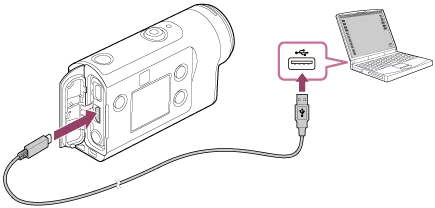
Neexistují žádné zvláštní potíže s odstraněním těchto problémů, ale pro ty, kteří to z nějakého důvodu nechtějí nebo nemohou udělat, existuje ještě jednodušší způsob, jak resetovat video na PC - vyjměte paměťovou kartu a použijte SD adaptér k přenosu všech informací přes čtečku karet.
Pro připojení akční kamery k TV budete potřebovat HDMI kabel a přítomnost tohoto konektoru v samotném zařízení. Kamera je zpravidla vybavena mini-HMDI, proto musí být kabel odpovídajícího typu. S tímto připojením je možné prohlížet data na TV, ovládání se provádí pomocí dálkového ovladače.
Mnoho moderních akčních kamer je vybaveno Wi-Fi modulem, který vám umožňuje bezdrátově je připojit k jakýmkoli gadgetům. To je velmi užitečná funkce, protože často během natáčení potřebujete sledovat video. Dělat to na malé obrazovce akční kamery je docela nepohodlné a ne vždy je možné nosit s sebou dráty.
Programy pro zpracování videa z akčních kamer
Každý zkušený majitel akční kamery ví, že natočit video je jen polovina úspěchu. Poté je třeba jej zpracovat, a to bude vyžadovat speciální programy. V nich můžete upravovat video, odstraňovat nepotřebné zvuky nebo naopak přidávat hudbu a také provádět řadu dalších užitečných akcí pro zlepšení kvality fotografie či videa.
Programy pro akční kamery lze rozdělit do dvou skupin:
- pro chytré telefony;
- pro notebooky a PC.
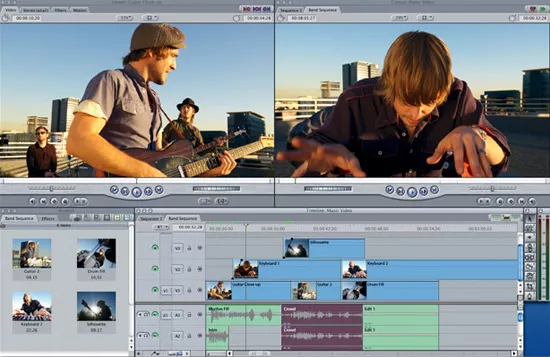
Aplikace pro chytré telefony
Camera MX je aplikace s širokou funkčností. Zde můžete nejen upravovat videa a fotografie, ale přidávat různé speciální efekty, zvuky, aplikovat filtry a upravovat vrstvy. Výhodou aplikace je snadné použití a možnost náhledu, jak bude speciální efekt vypadat.Prostřednictvím této aplikace můžete upravit kontrast nebo upravit vyvážení bílé.
Camera 360 Ultimate je další výkonná aplikace pro fotografie a video. Kromě vrstev, masek, speciálních efektů a všech druhů filtrů vám tento software umožňuje vytvářet miniatury nebo plakáty. Pro práci s videi můžete použít hotové šablony nebo si vytvořit vlastní. Milovníky selfie jistě potěší široká funkcionalita pro práci s fotografiemi. Okamžitě můžete pracovat na pozadí, upravit barvu pleti nebo odstranit vady (zkrášlení). Ve skutečnosti je tato aplikace miniaturním photoshopem pro chytré telefony.
Příjemné je, že všechna nastavení lze nastavit těsně před focením. Zpracovat můžete i již hotové video.
Better Camera je aplikace od studia Almalence, která shromáždila veškerý starý vývoj. Můžete zde pracovat s HDR, experimentovat s nočním focením nebo panoramatem.Program umožňuje pracovat s rychlostí závěrky, ostřením. K dispozici je mnoho vestavěných režimů fotografování a široká škála různých nastavení. Aplikaci lze bezpečně nazvat profesionální, ale budete za ni muset zaplatit. Bezplatná verze je k dispozici pouze prvních 30 dní.
Camera Awesome – původně vytvořena pro zařízení iOS, ale později byla přenesena na Android. Kromě obrovského množství nastavení je možné do požadovaného segmentu videa přidat efekt nebo filtr. K dispozici je také funkce zpomaleného pohybu, která je velmi relevantní pro zpracování videa z akční kamery.
Programy pro Windows
Programy pro zpracování videa jsou relevantnější pro instalaci na notebook nebo PC. Je zřejmé, že úpravy a úpravy jsou mnohem pohodlnější na velké obrazovce než na displeji chytrého telefonu. Samozřejmě můžete využít giganty na zpracování fotografií a videa, jako je Adobe Photoshop, Pinnacle Studio a podobně, nebo si můžete nainstalovat speciální software pro práci s akčními kamerami.Nejoblíbenější jsou tři níže uvedené aplikace.
- Action Cam Movie Creator je nainstalován nejen na Windows, ale také na Mac. Kromě zcela standardní editační sady má tento software možnost přidávat geodata nebo je odstraňovat, zpomalovat nebo zrychlovat některé momenty videa, ořezávat záznam a slučovat stopy. Příjemným momentem je přehledné rozhraní, které umožní zpracování videa i nezkušeným uživatelům.
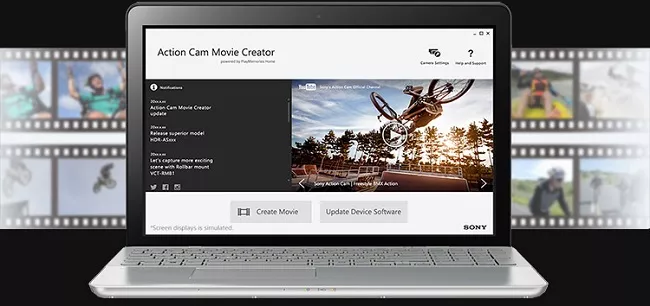
- WiGo - program je dobrý, protože umožňuje ovládat kameru pomocí bezdrátového připojení. To znamená, že uživatel získá možnost nejen zpracovat již hotové video nebo fotografii, ale také ji přenést na pevný disk, ale také spravovat nastavení a samotnou kameru z PC.
- Hyperlapse je program od společnosti Microsoft, který se objevil v roce 2014. Původně byl vytvořen pro práci se smartphony, ale později byl přidán profesionální režim zpracování speciálně pro akční kameru.Program má širokou funkčnost a možnost vložit do videa vlastní vodoznak za účelem opravy autorských práv. Umožňuje vytvořit časosběrné nebo hyperlapsové video. Aplikace vyžaduje placené předplatné.
Pravidla nabíjení akční kamery
Mnoho majitelů digitálních zařízení ví, že 80 % poruch souvisí s poruchou baterie. Přitom téměř 90 % příčin poruchy spočívá v nesprávném nabíjení zařízení. Pro prodloužení životnosti baterie je třeba dodržovat tři pravidla.
- Baterii nemůžete nechat dlouho vybitou. Pokud se baterie delší dobu nenabíjí, pak se uvrhne do jakéhosi letargického spánku, který většinou končí smrtí. Nebudete-li fotoaparát delší dobu používat, je třeba baterii skladovat odděleně od ní a pravidelně ji nabíjet, alespoň jednou za 3-4 týdny.
- Nenabíjejte vychladlou baterii.Často, po dlouhém pobytu v chladu, uživatelé po příchodu domů začnou video resetovat přes PC nebo nabíjet zařízení. Studená baterie, která se okamžitě nabije, se může velmi rychle porouchat. Abyste tomu zabránili, měli byste nechat fotoaparát zahřát, k tomu stačí nechat jej 20-30 minut v místnosti. Pokud je naléhavá potřeba přesunout video ze zařízení, měli byste vyjmout kartu a resetovat z ní všechna data.
- Nepoužívejte příliš výkonnou nabíječku. Doba nabíjení akční kamery se v průměru pohybuje od 2 do 4 hodin. Záleží na napájení. Přes notebook nebo PC se zařízení nabíjí déle, přes zásuvku rychleji. Pro nabíjení akční kamery ze zásuvky stačí vzít zdroj ze smartphonu nebo tabletu, ale proud v něm by neměl překročit 1,5 ampéru a 1 ampér je nejlepší varianta. Příliš výkonná nabíječka může vypálit baterii.

Důležité! Mělo by být zřejmé, že baterii nelze opravit a jediný způsob, jak obnovit život fotoaparátu, je vyměnit baterii. Není vzácné, že není možné najít vhodnou volbu, takže bude nutné vyměnit celý fotoaparát.
